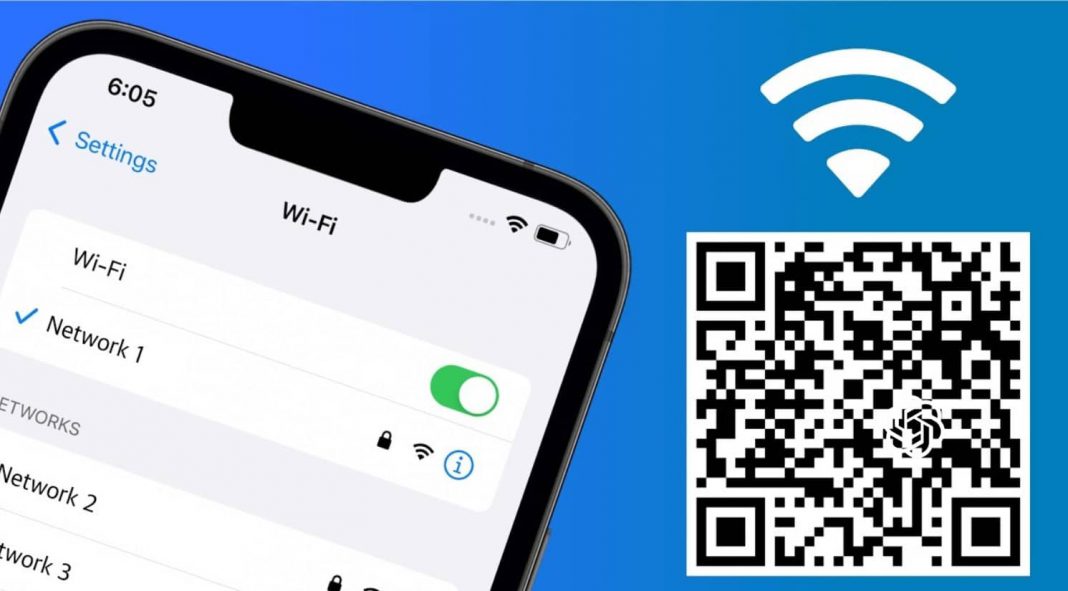Cách quét mã QR WiFi là một phương pháp tiện lợi và an toàn để kết nối với mạng WiFi mà không cần nhập mật khẩu. Trong bài viết này, Kinh Nghiệm Số sẽ hướng dẫn bạn cách lấy mã QR WiFi trên điện thoại và máy tính vô cùng đơn giản và nhanh chóng.
Cách quét và tạo mã QR WiFi trên điện thoại
Đầu tiên, bạn cần phải biết loại điện thoại và hệ điều hành của bạn. Mỗi loại điện thoại có cách quét mã QR WiFi khác nhau. Sau đây là một số cách quét mã cho các dòng điện thoại phổ biến hiện nay.
Trên điện thoại iPhone
Cách quét mã QR WiFi trên iPhone
Nếu bạn dùng iPhone hoặc iPad với hệ điều hành iOS 11 trở lên; bạn có thể quét mã QR wifi bằng ứng dụng Camera mặc định trên iOS. Để thực hiện cách chia sẻ WiFi bằng mã QR trên iPhone, bạn làm như sau:
Bạn chỉ cần mở ứng dụng Camera và đặt ống kính máy ảnh gần mã QR wifi; để cho nó nằm trong khung hình từ 1 đến 3 giây. Khi máy ảnh nhận ra được mã QR, iPhone sẽ hiển thị một thông báo. Bạn hãy chạm vào thông báo đó để kết nối với mạng wifi. Sau đó là bấm vào nút “Kết nối” để hoàn tất.
Nếu bạn không thấy thông báo nào khi bạn quét mã QR wifi trên iPad, iPhone, bạn hãy vào Cài đặt > chọn Camera > bật chức năng Quét mã QR trên iPhone lên.

Vậy là bạn đã biết cách quét mã Wifi trên iPhone rồi, rất đơn giản đúng không nào!
Cách tạo mã QR WiFi trên iPhone
Để tạo mã QR WiFi trên iPhone, bạn làm như sau:
Bước 1: Bạn bấm vào link này > Nhấn vào “Nhận phím tắt” > Chọn Mở để cài đặt phím tắt Share Wifi

Bước 2: Trong Siri Shortcuts > Nhấn vào mục Share Wifi để vào giao diện thiết lập cho wifi.
Bước 3: Tại mục này, bạn tìm đến mục Văn bản (Text) > Nhập vào mật khẩu Wifi bạn đang kết nối và muốn chia sẻ cho người khác.

Bước 4: Nếu đã nhập xong, bạn hãy nhấn vào nút Play (►) để bật lên > Sau đó, chọn vào Chạy phím tắt. Hoặc bạn cũng có thể chọn Xong (Done) ở góc phía trên bên phải màn hình là xong.

Bước 5: Lúc này, Share Wifi sẽ tạo mã QR để bạn có thể chia sẻ wifi với người dùng iOS khác. Chỉ cần người đó dùng iPhone để quét mã QR là có thể kết nối Wifi của bạn xong! Quá đơn giản đúng không nào!
Trên điện thoại Android
Cách quét mã QR wifi trên Android
Nếu bạn sử dụng điện thoại Android 10 hoặc cao hơn. Bạn có thể dùng chức năng quét QR có sẵn trong cài đặt wifi; hoặc ứng dụng Camera để quét mã QR wifi giống như iOS.
Dưới đây là thủ thuật về các bước cụ thể để quét mã QR wifi từ Android 10 trở lên:
- Bước 1: Bật ứng dụng Cài đặt trên điện thoại Android > chọn wifi.
- Bước 2: Cuộn xuống dưới cùng danh sách mật khẩu wifi đã lưu của bạn.
- Bước 3: Chọn biểu tượng mã QR ở bên phải để thêm wifi.
- Bước 4: Tiếp theo đưa camera điện thoại gần mã QR để quét > chọn Kết nối khi có thông báo.

Nếu bạn muốn kết nối wifi bằng mã QR trên điện thoại Android; bạn có thể dùng Google Lens trong ứng dụng Google như sau:
- Bước 1: Bạn khởi động ứng dụng Google trên điện thoại Android.
- Bước 2: Bạn chọn biểu tượng hình vuông có chấm tròn nhỏ ở giữa nằm bên cạnh thanh tìm kiếm để vào Google Lens.
- Bước 3: Bạn đưa máy ảnh chụp mã QR wifi.
- Bước 4: Khi tên của mạng hiện ra bên dưới mã QR; bạn nhấn vào Join Network để kết nối với mạng wifi đó.

Trên đây là hướng dẫn quét mã QR wifi cho Android nói chung. Ngoài ra, người dùng còn có thể áp dụng cho các loại điện thoại thông dụng khác như Samsung, OPPO, Vivo, Redmi, Xiaomi,….
Bạn có thể dùng chức năng quét QR có sẵn trong phần cài đặt wifi hoặc ứng dụng Camera để thực hiện cách lấy mã QR WiFi. Chi tiết:
- Cách quét mã QR wifi cho Redmi/Xiaomi: Dùng ứng dụng Máy quét có sẵn trong danh sách các ứng dụng đã cài trên điện thoại Xiaomi hoặc dùng Camera mặc định trên điện thoại giống như các bước hướng dẫn ở trên.
- Cách chia sẻ WiFi bằng mã QR trên Samsung: Chức năng quét mã QR Wifi được tích hợp trong ứng dụng Trình duyệt Internet Samsung đã cài sẵn trên các loại điện thoại của hãng. Mở Trình duyệt Internet Samsung và sau đó chọn biểu tượng QR trong thanh tìm kiếm để quét mã QR wifi.

- Cách quét mã QR Wifi trên Vivo: Từ Android 10 trở lên, các điện thoại Vivo có thể dùng tính năng quét mã QR để kết nối và chia sẻ mật khẩu wifi nhanh chóng. Bạn chỉ cần làm theo các bước trên đây để quét mã QR Wifi trên điện thoại Vivo.
- Cách quét mã QR Wifi trên OPPO: Trong Cài đặt của máy, bạn sẽ thấy tính năng quét mã QR Wifi. Bạn vào Cài đặt, chọn Network & Settings, sau đó mở danh sách các mạng wifi có thể kết nối và nhấn vào biểu tượng mã QR màu xanh bên cạnh.

Vậy là chỉ với vài thao tác đơn giản và ít tốn thời gian, người dùng có thể truy cập vào mạng wifi mong muốn.
Cách tạo mã QR WiFi trên Android
- Bước 1: Bạn vào phần cài đặt wifi trên điện thoại, chọn wifi đang kết nối.
- Bước 2: Bạn nhấn vào nút chia sẻ qua mã QR, nó sẽ tạo ra 1 mã QR để chia sẻ wifi.
- Bước 3: Bạn chụp lại cái mã QR code đó để chia sẻ là xong.
Xem thêm: Cách quét mã QR trên điện thoại cực kỳ dễ dàng
Cách quét mã QR wifi trên máy tính
Sau khi có mã QR, bạn có thể làm theo các bước sau để quét mã QR WiFi trên laptop:
- Bước 1: Vào Cài đặt, chọn kết nối và vào phần wifi. Tiếp theo chọn tên wifi mà bạn muốn dùng. Tại đây sẽ xuất hiện chạm để chia sẻ mật khẩu.

- Bước 2: Khi chạm vào màn hình thì sẽ có thông tin về mã QR để bạn kết nối.
- Bước 3: Dùng các ứng dụng trên máy để quét mã QR. Sau đó trên màn hình sẽ có một số thông tin về mạng wifi mà bạn đang kết nối. Người dùng chỉ cần xác nhận là có thể kết nối wifi trên máy tính bằng mã QR.
Lời Kết
Qua bài viết này, Kinh Nghiệm Số đã giới thiệu đến bạn cách quét và lấy mã QR WiFi trên các loại điện thoại thông dụng và máy tính một cách nhanh gọn và dễ dàng. Việc dùng mã QR WiFi giúp bạn kết nối mạng tiện lợi và nhanh chóng mà không cần nhập mật khẩu. Hy vọng rằng những thông tin trong bài viết về cách quét mã QR WiFi này sẽ hỗ trợ bạn trong việc sử dụng các thiết bị hiệu quả hơn nhé!
Xem thêm: Cách quét mã QR trên máy tính chính xác nhất